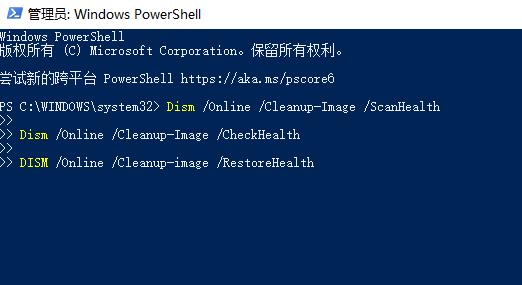win11 explorer.exe无响应解决方法
作者:佚名 时间:2025-04-28 09:27:37 阅读:(0)
不少用户在更新Win11系统后,使用过程中遇到explorer.exe无响应的情况,影响正常操作。遇到这种问题不要慌,今天就为大家带来Win11系统中explorer.exe无响应的解决方法,一起来看看该如何处理吧!
win11 explorer.exe无响应怎么办
1、首先按下“win+i”打开设置,输入“更新”选择检查更新。
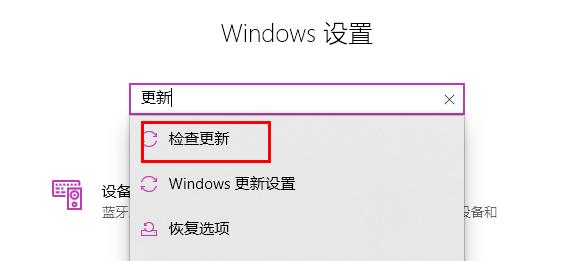
2、然后将你当前使用的系统版本升级到最新的版本。
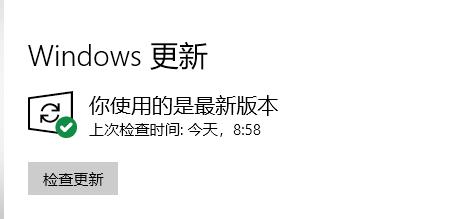
3、右击左下角开始,点击“windows powershell(管理员)”。
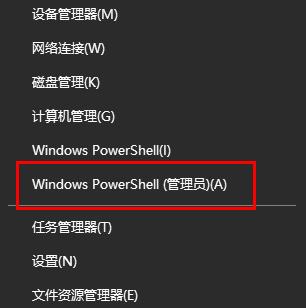
4、最后在里面输入代码:
Dism /Online /Cleanup-Image /ScanHealth Dism /Online /Cleanup-Image /CheckHealth DISM /Online /Cleanup-image /RestoreHealth
重启计算机即可。